トップ5無料のAndroidスクリーンキャストアプリ
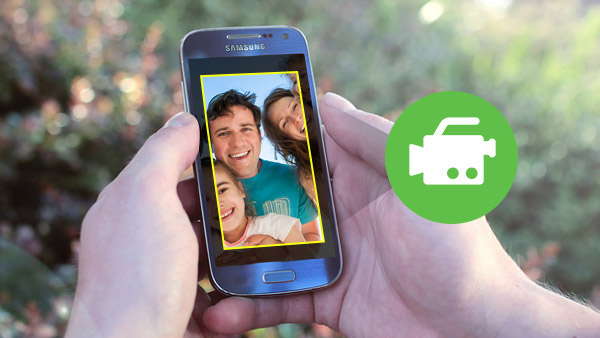
スマートフォンの画面サイズはますます大きくなっていますが、PCよりもはるかに小さいです。 これらのハンドセットを操作することは不便である。 そして時には友達と共有したりチュートリアルを作成するために携帯電話の画面をキャプチャする必要があります。 コンピュータの画面を簡単に撮影できます。 しかし、それはほとんどの人にとって、まだコンピュータ上でAndroidのスクリーンキャストを取ることは難しいことです。 このような要求を満たすために、数多くのプログラマが、コンピュータ上でAndroid端末を制御できるようにするための専用アプリケーションをいくつか開発しました。 したがって、この記事では、最高のソフトウェアとその強力な機能を紹介します。
推奨:Tipardスクリーンキャプチャ
Tipard Screen Captureは優れたスクリーンレコーダーです。 Android @Screenのようなモバイルデバイス管理アプリでAndroid携帯を制御した後、Screen Captureを利用してAndroidのスクリーンキャストを利用できます。
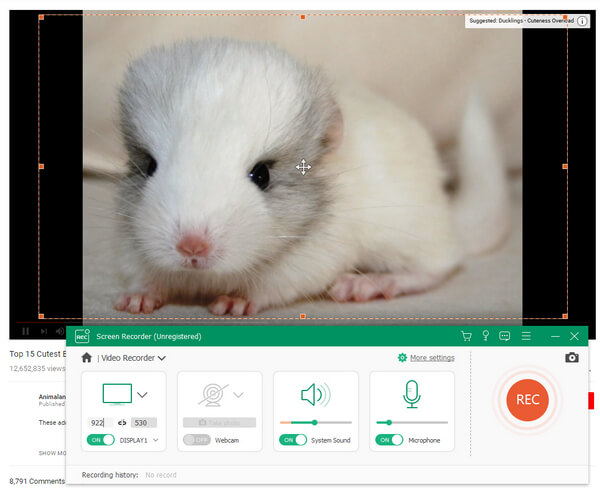
スクリーンキャプチャの印象的な機能は次のとおりです。
- 1。 スクリーンキャプチャは、最も簡単なスクリーンレコーダーの1つです。 簡潔なインターフェイスは簡単にナビゲーションを行います。
- 2。 このAndroidのスクリーンレコーダーの最大の利点は、最高品質の画面をキャプチャすることです。 スクリーンキャプチャを使用してコンピュータ上でAndroid画面をキャプチャする場合、フレームの欠落や画像のぼやけに関する問題を心配する必要はありません。
- 3。 ユーザーは、キャストする画面サイズをカスタマイズして制御することができました。
- 4。 それはスクリーン撮影で音を録音するのをサポートします。 システムオーディオまたはマイクロフォンオーディオを有効にすることができます。 前者はAndroid携帯からのサウンドを録音します。 後者はマイクを通してあなたの声を捉えます。
- 5。 スクリーンキャプチャはWindows 10と互換性があります。
トップ5無料のAndroidスクリーンキャスト
ほとんどのモバイルゲームはコンピュータやその他の要件では利用できないと考えて、コンピュータ上のスクリーンキャストAndroid端末は必須です。
Androidのスクリーンキャスト
Androidスクリーンキャストは、お使いのコンピュータのAndroid端末を制御する特別なプログラムです。 使いやすいアプリケーションです。 Android SDKをインストールし、スマートフォンをUSBケーブルでコンピュータに接続した後、このスクリーンキャストアプリケーションをコンピュータで実行できます。 AndroidのスクリーンキャストはJavaに基づいているため、Java Runtime Environmentを使用する前にインストールする必要があります。
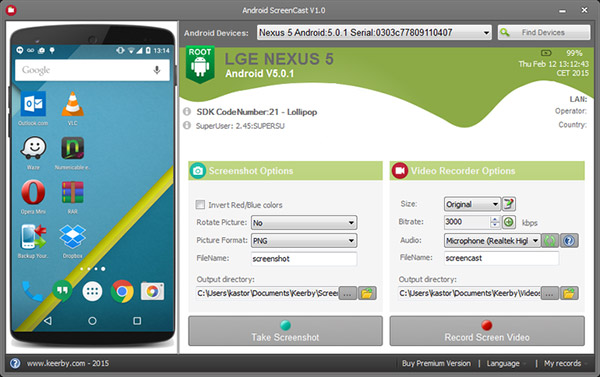
- 1。 これは、ユーザーがマウスとキーボードを使用して、コンピュータ上の自分のAndroidの携帯電話を制御することができます。
- 2。 それは、Androidの電話画面とモバイルゲームをビデオファイルにキャプチャする能力を持っています。
- 3。 ユーザーは、Androidの電話アプリを訪れて、自分のコンピュータ上のファイルを閲覧することができます。
- 4。 あなたが携帯電話の画面をキャプチャするためにそれを使用する場合は、あなたのAndroid携帯電話を根絶する必要はありません。
- 5。 Androidのスクリーンキャストは、Windows、Mac OS、Linuxと互換性があります。
- 6。 このスクリーンキャストアプリケーションは、コンピュータ上の水平表示モードもサポートしています。
Webkey
アプリのテストのようないくつかの状況では、スマートフォンの小さな画面が問題をうまくやっているように見えます。 また、Webブラウザやコンピュータからハンドセットを制御する方が便利です。 このAndroidのスクリーンキャストアプリは、この種のアプリケーションです。 人々はそれを使用して、コンピュータ上のAndroidデバイスを自由に制御できます。 Androidの携帯電話にWebkeyアプリをインストールし、提供されているウェブアドレスにアクセスするだけです。
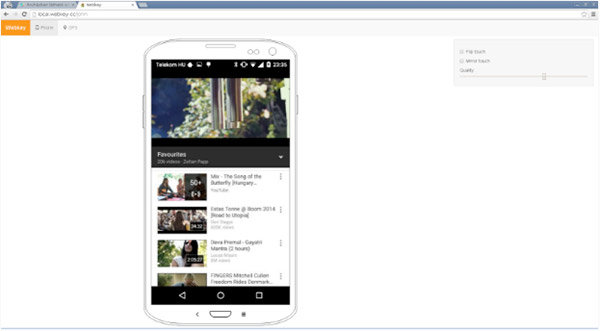
Webkeyの主な機能は次のとおりです。
- 1。 このアプリは良い互換性があります。 これにより、ユーザーは、Windows、Mac OS、Linuxなどの任意のシステム上の任意のブラウザからAndroid電話を制御できます。
- 2。 Webkeyは、インターネット経由でAndroidデバイスを遠隔操作できる使いやすいアプリです。
- 3。 ファイルのインポートやエクスポート、SMSの読み書き、スマートフォンのGPS情報の読み込み、連絡先の管理など、幅広い電話機能をサポートしています。
- 4。 ユーザーは、Android搭載の携帯電話のスクリーンショットをコンピュータで撮ることができます。
一発
多くのテクノロジーブロガーは、スマートフォンのスクリーンキャストを取る必要があります。 モバイルゲーマーの中には、モバイルゲームのビデオをキャプチャするという要求もあります。 強力なAndroidスクリーンキャストアプリケーションが重要です。 幸いにも、Ashotはすべての要件を満たすことができました。
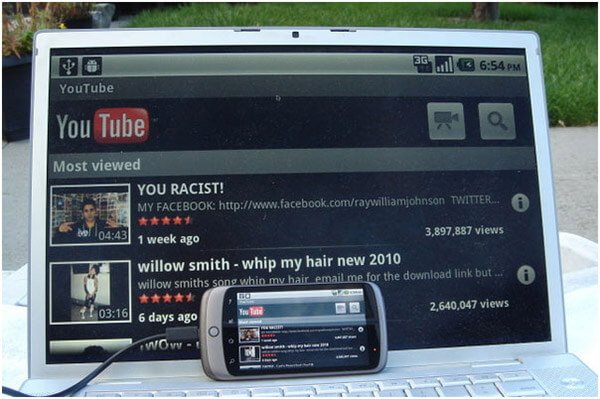
- 1。 完全に無料でオープンソースのアプリケーションです。
- 2。 Ashotは、Windows 10を含むほとんどのWindowsシステムと互換性があります。
- 3。 このプログラムは、2.9 MB空間のみを占有します。
- 4。 Ashotは使いやすいプログラムです。 あなたのコンピュータにそれをインストールし、USBケーブルでコンピュータにAndroidの携帯電話を接続した後、あなたは完全にコンピュータ上のスマートフォンを制御することができます。
- 5。 スクリーンショットを撮る前に、またはAndroid携帯のスクリーンキャストを録画する前に、Ashotで表示を調整することができます。
- 6。 このアプリケーションは、スマートフォンを制御するためにケーブルを使用しているため、インターネットに接続しなくても動作します。
MyMobiler
MyMobilerはもう1つの無料のAndroidスクリーンキャストプログラムです。 MyMobilerの最大の利点は、幅広いAndroid携帯電話をサポートすることです。 AndroidデバイスはすべてAndroidオペレーティングシステムを実行しますが、さまざまなスマートフォンブランドが独自の機能を追加します。 MyMobilerはほぼすべてのAndroidデバイスと互換性があります。
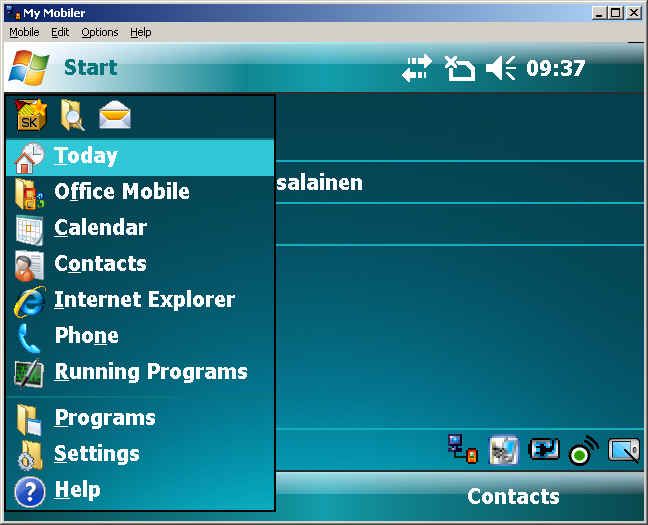
MyMobilerのその他の便利な機能は次のとおりです。
- 1。 このプログラムでは、ユーザーはUSB接続またはWi-Fi経由でAndroid携帯を制御できます。 ユーザは状況に応じて接続方法を決定することができます。
- 2。 ユーザーはMyMobilerでスマートフォンを監視できます。
- 3。 MyMobilerは、マウスやキーボードでAndroid携帯を制御するユーザーもサポートしています。
- 4。 それは、コンピュータ上でAndroidの携帯電話の画面とビデオをキャプチャする能力を持っています。
- 5。 ユーザーはMyMobilerを通じてAndroidデバイスとPC間でファイルを管理して転送することができました。
- 6。 長いテキストを送信する必要がある場合は、コンピュータに入力してMyMobilerを使用してAndroid携帯にコピーする方が便利です。
Parallels 2X MDM
Parallels 2Xモバイルデバイス管理は、最も人気のあるAndroidスクリーンキャストプログラムの1つです。 また、ユーザーはAndroid搭載端末を自由に制御できます。 あなたのコンピュータとAndroidの電話機を同じインターネット接続に接続する必要があります。 次に、マウスとキーボードを使用して、コンピュータのブラウザからAndroid端末を制御することができます。
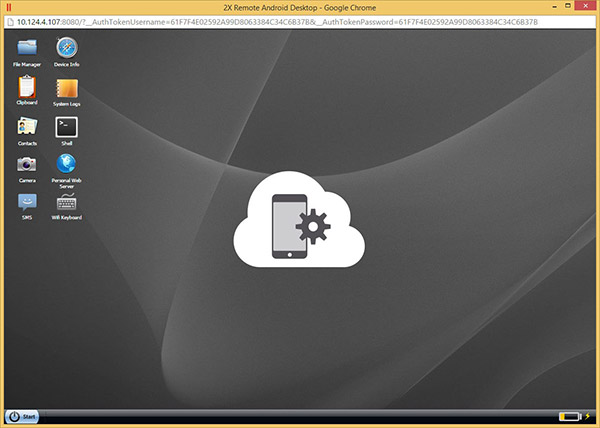
基本的な機能は次のとおりです。
- 1。 ユーザーは、Androidの電話とコンピュータの間でファイルを整理、管理、転送することができます。
- 2。 Webブラウザを使用すると、イメージ、ビデオ、音楽、連絡先など、スマートフォン内のすべてのファイルと情報を表示および編集できます。
- 3。 Parallels 2X MDMは、ブラウザ内で直接SMSの送受信、管理をサポートします。
- 4。 このアプリケーションには、スマートフォンの画面をビデオファイルに記録する機能もあります。
まとめ
この記事では、5無料のAndroidスクリーンキャストプログラムを紹介しました。 これらのプログラムは、さまざまなプログラム言語で開発されています。 一部のアプリケーションはJavaに基づいています。 だからあなたはそれを使う前にJava Runtime EnvironmentとAndroid SDKを持っていなければなりません。 他のプログラムはCまたはC ++に基づいています。 インストール後に直接使用することができます。 接続方法も異なります。 Ashotのようなケーブル接続をサポートするプログラムもあります。 また、Webkeyのように、Androidの電話機とコンピュータをWiFiとインターネットで接続することもできます。 Parallels 2X MDMとMyMobilerを使用すると、スマートフォンとコンピュータをUSBケーブルまたはWi-Fiでリンクすることができます。 スクリーンキャストの品質に関するより高い要件がある場合は、Tipard Screen Captureを試すことができます。







